Page 1
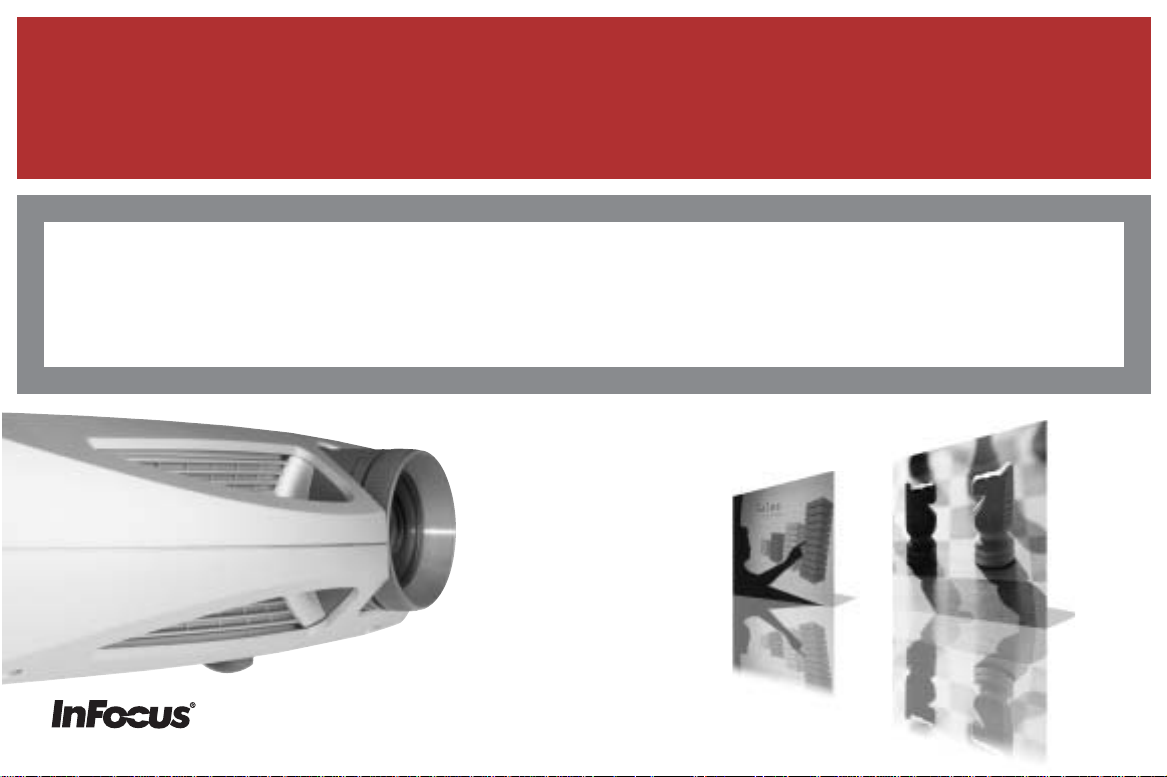
®
LP
815/LP®820
MEETING ROOM EASY. INSTALL READY.
USER’S GUIDE
Téléchargé depuis www.lampe-videoprojecteur.info
Page 2

Déclaration de conformité
Fabricant : InFocus Corporation, 27700 SW Parkway Ave. Wilsonville, Oregon 97070 USA
Bureau européen : Strawinskylaan 585, 1077 XX Amsterdam, Pays-Bas
Nous déclarons sous notre propre responsabilité que ce projecteur est conforme aux directives
et normes suivantes :
Directive CEM 89/336/CEE, amendée par 93/68/CEE
CEM : EN 55022
EN 55024
EN 61000-3-2
EN 61000-3-3
Directive sur les basses tensions 73/23/CEE, amendée par 93/68/CEE
Sécurité : EN 60950 : 2000
juin 2003
Marques commerciales
Apple, Macintosh et PowerBook sont des marques commerciales ou déposées d'Apple
Computer, Inc. IBM est une marque commerciale ou déposée d'International Business
Machines, Inc. Microsoft, PowerPoint, et Windows sont des marques commerciales ou
déposées de Microsoft Corporation. Adobe et Acrobat sont des marques de commerce ou des
marques déposées de Adobe Systems Incorporated. InFocus, ProjectorNet et LP sont des
marques commerciales ou déposées d'InFocus Corporation.
Avertissement FCC
Cet appareil a été testé et certifié conforme aux limites définies pour un appareil numérique de
classe A, en vertu de l'article 15 des réglementations de la FCC. Ces limites ont été
sélectionnées pour fournir une protection raisonnable contre les interférences nuisibles dans
une installation commerciale. Cet équipement génère, utilise et peut émettre de l’énergie aux
fréquences radioélectriques et, s’il n’est pas installé et utilisé conformément aux instructions
de ce manuel, peut causer des interférences pour les communications radio. Le
fonctionnement de ce matériel dans un environnement résidentiel est susceptible de provoquer
des interférences gênantes ; si tel est le cas, l'utilisateur doit remédier à ce problème à ses
propres frais.
Canada
Cet appareil numérique de classe A est conforme à la norme ICES-003 du Canada.
Cet appareil numérique de classe A est conforme à la norme NMB-003 du Canada.
Approbations d’organismes
UL, CUL, TUV, GOST
D’autres approbations spécifiques aux pays peuvent s’appliquer. Voir l’étiquette de
certification du produit.
InFocus se réserve le droit de modifier les offres et spécifications de produits à tout
moment sans préavis.
Avertissement pour la télécommande
Produit avec rayonnement laser de classe II ; longueur d'onde de 650 nm ; puissance de sortie
maximum de 1 mW. La télécommande est conforme aux exigences applicables de
21 CFR 1040.10 et 1040.11. La télécommande est conforme aux exigences applicables de
EN 60 825-1 : 1994 +A11.
Ne pas regarder le faisceau laser émis
à partir de l'avant de la télécommande.
Avertissement EN 55022
Cet appareil est de classe A. Dans un environnement domestique, il peut provoquer
des brouillages radioélectriques. Dans ce cas, l’utilisateur doit prendre les mesures
correctives adéquates. Typiquement, cet appareil est utilisé dans une salle de
conférence, une salle de réunion ou un auditorium.
2
Page 3
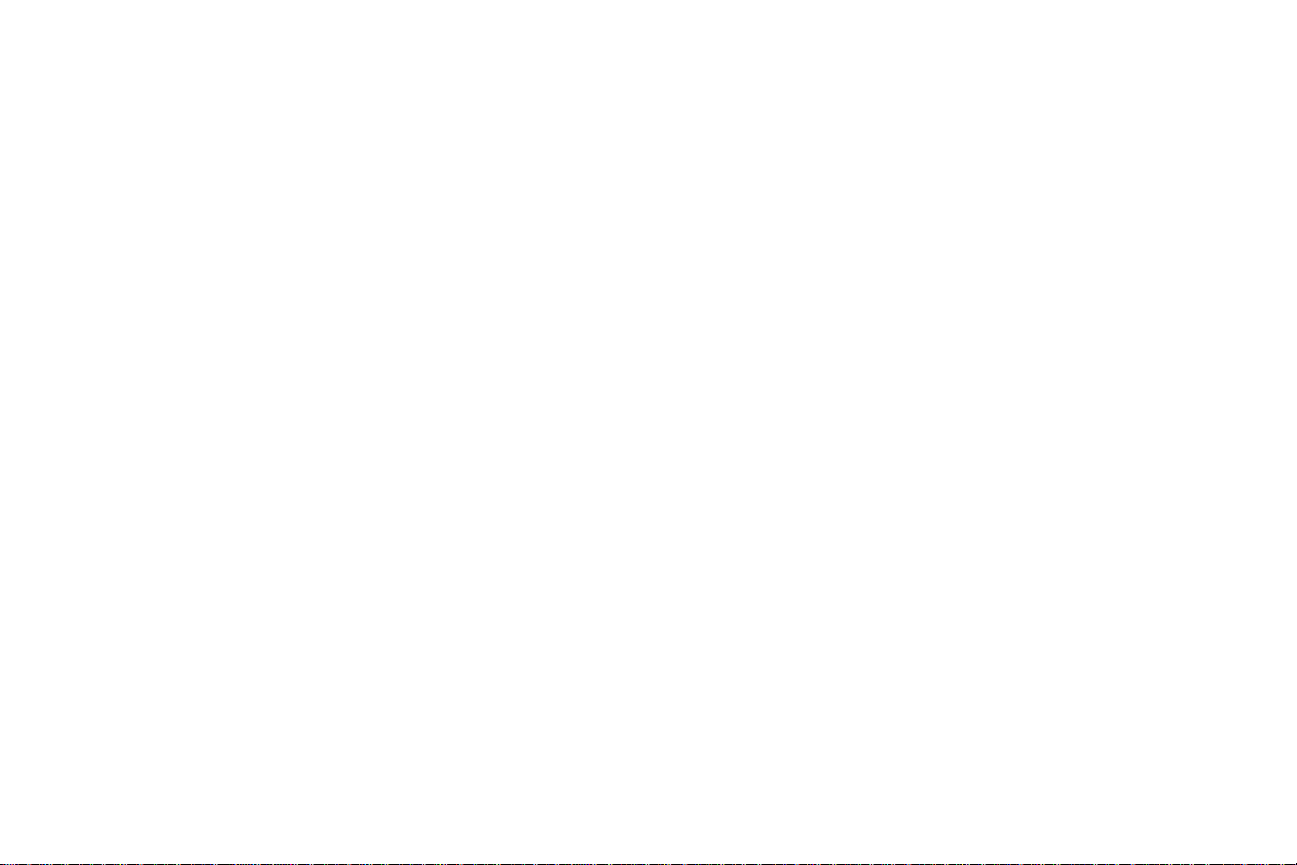
Table des matières
Introduction 5
Raccordement d'un ordinateur 7
Connexions d'ordinateur exigées 7
Affichage d'une image provenant d'un ordinateur 9
Première utilisation du projecteur avec Windows 98 10
Réglage de l'image 12
Raccordement d'un appareil vidéo 13
Affichage d'une image vidéo 14
Arrêt du projecteur 16
Dépannage de l'installation 16
Utilisation des boutons du clavier 24
Utilisation de la télécommande 25
Utilisation de l'audio 26
Optimisation des images provenant d'un ordinateur 27
Fonctions de présentation 27
Optimisation des images vidéo 28
Personnalisation du projecteur 28
Si vous êtes un utilisateur chevronné des systèmes de présentation, utilisez la fiche
Quick Setup jointe (fiche de démarrage rapide). Pour des détails complets sur le
branchement et le fonctionnement du projecteur, reportez-vous à ce Mode d'emploi.
Les versions électroniques de ce mode d'emploi en plusieurs langues se trouvent sur
le CD inclus ainsi que sur notre site Internet à www.infocus.com.
Le site Internet propose également des spécifications techniques (calculatrice
interactive de taille d'image, commandes d'activation d'un ordinateur portable,
brochage des connecteurs, glossaire, fiche de données du produit), un magasin
Internet pour l'achat d'accessoires et une page pour l'inscription en ligne. L'intérieur
de la couverture arrière donne la liste de tous les numéros de téléphone et toutes les
adresses Internet des personnes à contacter.
Utilisation des menus 29
Menu Image 30
Menu Paramètres 33
Entretien 37
Nettoyage de l'objectif 37
Changement de l'objectif 37
Changement de la lampe de projection 38
Nettoyage du filtre anti-poussière 40
Utilisation du verrou de sécurité 40
Annexe 41
Accessoires 41
Comportement du voyant rouge et erreurs du projecteur 42
Taille d'image projetée 42
3
Page 4
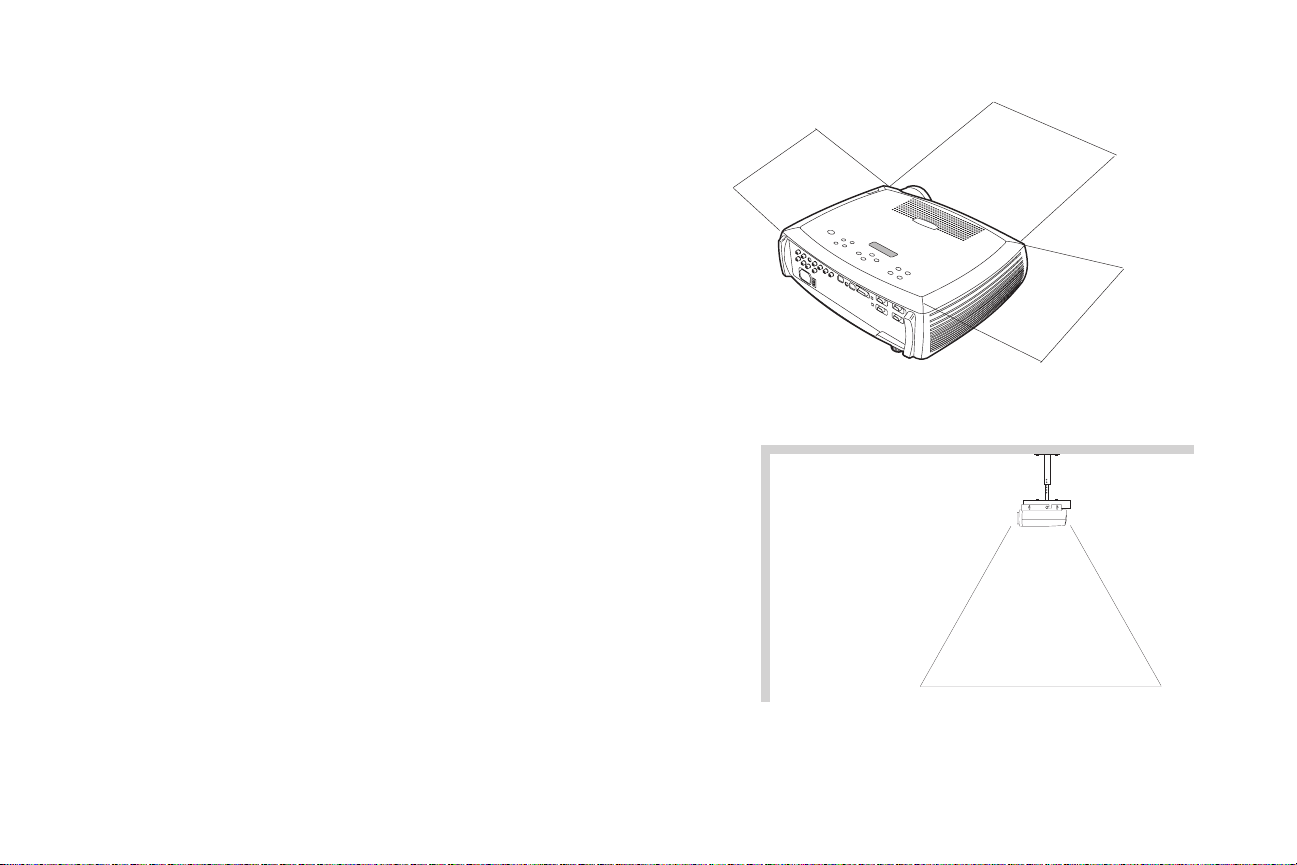
Importantes consignes de sécurité pendant le fonctionnement
• Placez le projecteur en position horizontale, à un angle de 15 degrés
maximum par rapport à l’axe.
• Placez le projecteur dans un lieu bien aéré en veillant à ce que les prises
ou les sorties d’air ne soient pas obstruées. Ne placez pas le projecteur
sur une nappe ou tout autre revêtement mou qui pourrait obstruer les
évents.
• Placez le projecteur à au moins 1,2 m des bouches de chauffage ou de
refroidissement.
• N’utilisez que les systèmes de montage au plafond agréés.
• N’utilisez que le cordon électrique fourni. L’utilisation d’une barrette
de protection contre les surtensions est recommandée.
• Consultez ce manuel pour les marches à suivre de démarrage et d’arrêt.
• Dans le cas, peu probable, d’une cassure de la lampe, mettez au rebut
tous les produits comestibles proches et nettoyez soigneusement
l’espace environnant ainsi que tous les côtés du projecteur. Lavez-vous
les mains après avoir nettoyé la surface et manipulé la lampe cassée. Ce
produit a une lampe qui contient un très petite quantité de mercure.
Veuillez mettre la lampe au rebut en respectant toutes les
réglementations et lois en vigueur. Pour de plus amples informations,
voir www.eiae.org
.
Suivez ces instructions pour optimiser la qualité de l’image et la durée de
service de la lampe au cours de l’utilisation du projecteur. Le non respect de
ces instructions peut affecter la garantie. Pour des détails complets sur la
garantie, voir la section Garantie à la fin de ce Mode d’emploi.
Ne placez rien (ni personnes ni objets) sur 60 cm le long du projecteur.
Pour un montage au plafond, cette longueur doit être de 1,5 mètres.
2 ft (.6m)
2 ft (.6m)
2 ft (.6m)
5 ft (1.5m)
4
Page 5
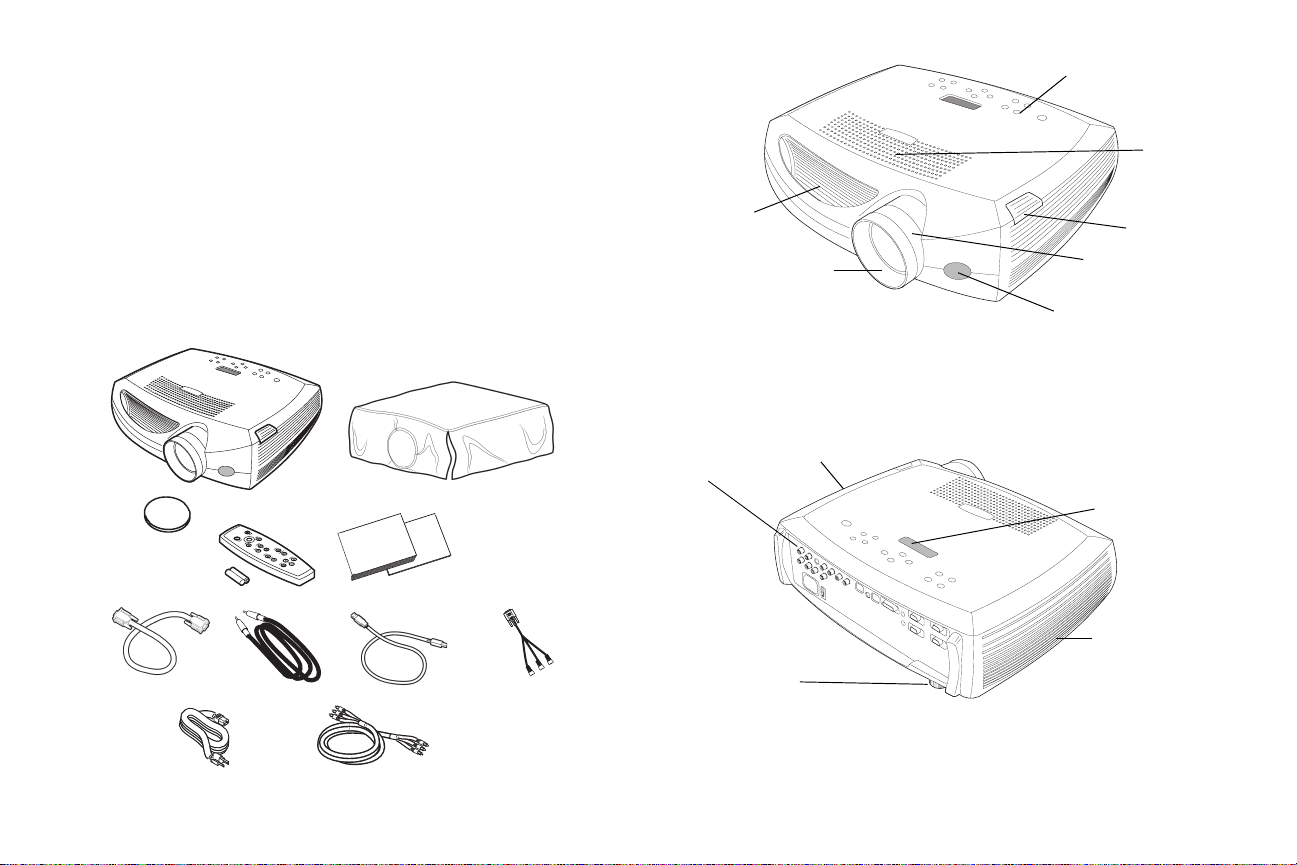
Introduction
Votre nouveau projecteur numérique est muni de trois entrées d'ordinateurs et de
trois entrées vidéo. Sa résolution XGA est de 1024x768. Des objectifs de projection
de longue et de courte portées changeables en option permettent d'adapter l'appareil
à différentes utilisations. Le projecteur est facile à connecter, facile à utiliser et
facile à entretenir. Une fenêtre d'état sur le dessus du projecteur vous indique
constamment l'état du projecteur.
Inscription en ligne
Inscrivez votre projecteur à partir de notre site Internet pour recevoir les mises à
jours du produit, les annonce et les bénéfices associés à l'inscription. Voir l'adresse
Internet à l'intérieur de la page de couverture.
Articles inclus
Composants et fonctions du projecteur
évent de
prise d'air
mise au point
clavier
externes
bouton
de déverrouillage
du pied élévateur
zoom
récepteur
de télécommande (IR)
projecteur
capuchon
d'objectif
ordinateur
haut-parleur
connecteur
haut-parleur
récepteur
câble audio
documentation
câble USB
câble audio/vidéo
couverture
Adaptateur Composant
à VESA
connecteurs
évent thermique
fenêtre d'état
évent thermique
le pied
élévateur
5
Page 6

Panneau de connexion
Le projecteur fournit plusieurs connecteurs d’ordinateur et de vidéo :
• un M1-D (HD, DVI et ordinateur)
• deux VESA (HD, composant HD et ordinateur)
• un composant RCA
• un S-vidéo
• un composite RCA
• une souris USB (utilisation avec l’entrée Ordinateur 2 seulement)
• une souris PS/2 (utilisation avec l’entrée Ordinateur 3 seulement)
Il est également muni d'un connecteur série RS-232 pour le contrôle série et un
connecteur RJ-45 pour le contrôle en réseau via le logiciel du projecteur. Les
spécifications de l'interface de la ligne de commande (CLI) et les commandes se
trouvent sur notre site Internet.
Un déclenchement de mini-jack de 2,5 mm mini-jack fournit une sortie CC 12 volts.
La sortie est constante lorsque le projecteur est en marche. Si l'écran de projection
est raccordé au déclenchement, quand vous mettez le projecteur en marche, l'écran
se baisse. Quand vous l'éteignez, l'écran reprend sa position de rangement. Vous
devez activer cette fonction sur le menu du système pour l'utiliser. Voir page 34.
Projection sans fil
Vous pouvez utiliser le connecteur M1 du projecteur avec le logiciel et
l'adaptateur sans fil « LiteShow » d'InFocus permettant une projection
numérique sans fil. Pour plus d'informations, contactez un revendeur agréé
InFocus ou visitez le site Internet figurant au verso de la couverture
intérieure de ce Mode d'emploi.
composante vidéo
s-vidéo
haut-parleurs
(sortie audio)
composite
vidéo
connecteur
d’alimentation
raccordement
du déclenchement
d'écran
RJ-45
I
O
interrupteur général
prise mono
de 2,5 mm
network
PS/2
souris
PS/2
ordinateur M1-D moniteur
computer 1
ordinateur
audio
audioin
R
computer 2
L
audioin
computer 3
computer in
USB
souris
USB
ordinateurs VESA
+12 v
terre
écran
déclenchement
trigger
monitor out
serial control
verrou
contrôle série RS232
vers relais d'écran
(voir le fabricant de l'écran pour des détails)
6
Page 7

Raccordement d'un ordinateur
Connexions d'ordinateur exigées
Raccordez l'extrémité du câble de l'ordinateur au connecteur de l'ordinateur 2
(Computer 2) sur le projecteur. Raccordez l'extrémité du câble au port vidéo de
votre ordinateur. Si vous utilisez un ordinateur de bureau, vous devez déconnecter
le câble du moniteur de l'ordinateur du port vidéo de l'ordinateur.
raccordez le câble de l'ordinateur
audioin
R
trigger
monitorout
computer2
mouse
network
computer1
USB
L
audioin
computer3
serialcontrol
I
O
computerin
Branchez le câble d'alimentation noir au connecteur situé à l'arrière du projecteur et
à votre prise électrique.
REMARQUE : Utilisez toujours le câble d'alimentation qui accompagne le
projecteur.
Connexions d'ordinateur en option
Pour piloter la souris de votre ordinateur en utilisant la télécommande, raccordez le
connecteur USB du câble de l'ordinateur au connecteur USB sur le projecteur et sur
l'ordinateur. La fonctionnalité USB exige l'installation des pilotes adéquats. Pour de
plus amples informations, voir page 11. Si votre ordinateur a un connecteur PS/2,
raccordez un câble PS/2 en option au connecteur PS/2 sur le projecteur et sur
l'ordinateur. L’entrée USB est pour Ordinateur 2, PS/2 est pour Ordinateur3.
Pour sonoriser votre présentation, raccordez le câble audio à votre ordinateur et au
connecteur d'entrée audio (Audio In) du projecteur.
Si vous utilisez un ordinateur de bureau et que vous souhaitez voir l'image sur
l'écran de votre ordinateur en même temps que sur l'écran de projection, branchez le
câble du moniteur au connecteur de sortie du moniteur (Monitor Out) sur le
projecteur.
branchez le câble d'alimentation
raccordez le câble USB ou PS/2
branchez le câble audio
raccordez le câble du moniteur
audioin
R
trigger
monitorout
computer2
mouse
network
computer1
USB
L
audioin
computer3
serialcontrol
computerin
I
O
audioin
R
trigger
monitorout
computer2
mouse
computer1
network
USB
L
audioin
computer3
serialcontrol
computerin
I
O
audioin
R
trigger
monitorout
computer2
mouse
network
computer1
USB
L
audioin
computer3
serialcontrol
I
O
computerin
audioin
R
trigger
monitorout
computer2
mouse
network
computer1
USB
L
audioin
computer3
serialcontrol
computerin
I
O
7
Page 8

Si vous préférez connecter votre ordinateur au projecteur à l'aide d'un câble M1-D
en option, raccordez l'une des extrémités du câble au port M1 sur votre ordinateur et
raccordez l'autre extrémité du câble dans connecteur de l'ordinateur 1
(Computer 1) sur le projecteur.
raccordez le câble M1-D
audioin
R
trigger
monitorout
computer2
mouse
network
computer1
USB
L
audioin
computer3
serialcontrol
I
O
computerin
Vous pouvez commander le projecteur à partir d'un panneau de commande
d'affichage à cristaux liquides ou un ordinateur en raccordant un câble RS-232 au
connecteur série (Serial) du connecteur. Des commandes RS-232 spécifiques sont
données dans la section Service and Support (Service et assistance) de notre site
Internet.
Le projecteur peut être piloté par le logiciel réseau ProjectorNet par son connecteur
réseau (Network).
Adressez-vous à un distributeur InFocus agréé ou visitez le site ProjectorNet.
raccordez le câble RS-232
raccordez le câble réseau
Network
audioin
R
trigger
monitorout
computer2
mouse
network
computer1
USB
L
audioin
computer3
serialcontrol
I
O
computerin
audioin
R
trigger
monitorout
computer2
mouse
network
computer1
USB
L
audioin
computer3
serialcontrol
computerin
I
O
8
Page 9
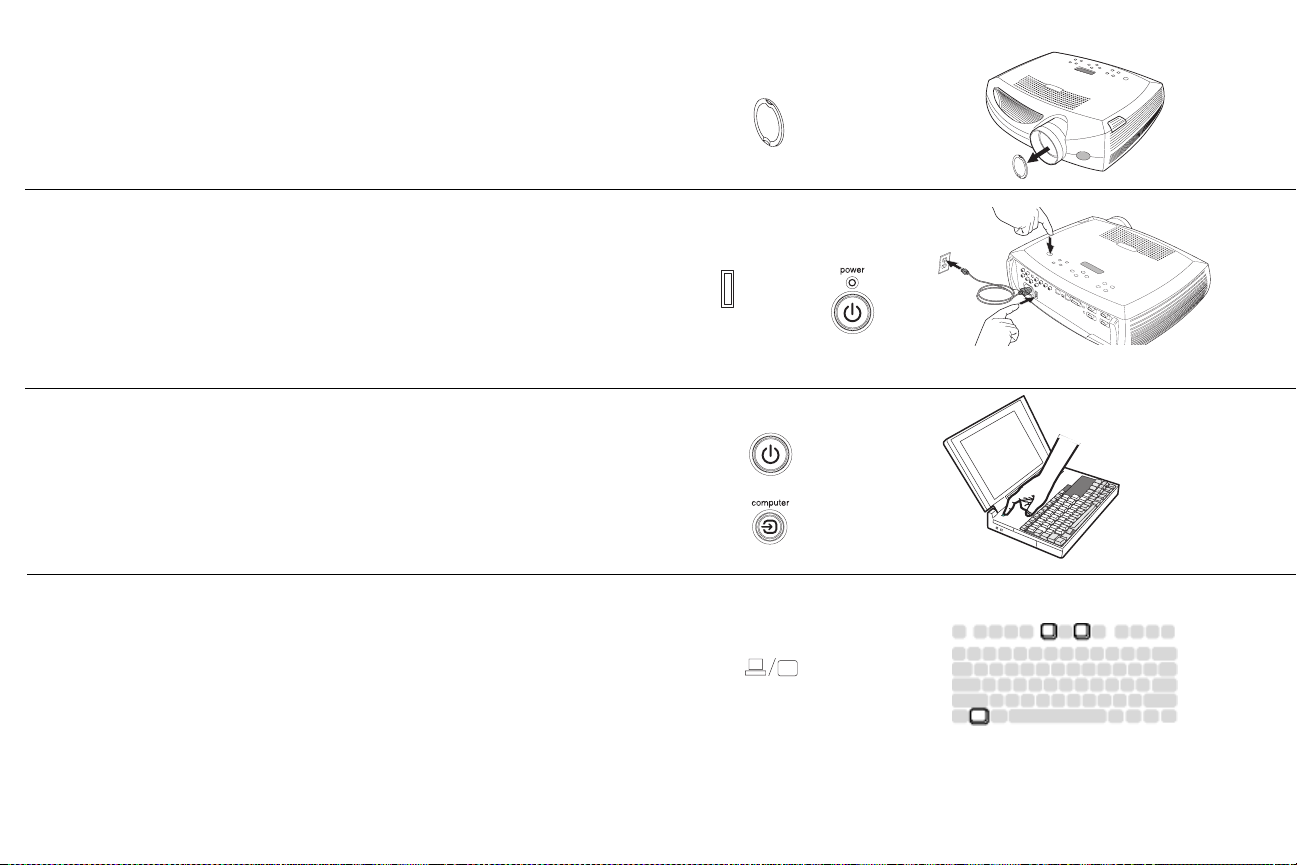
Affichage d'une image provenant d'un ordinateur
Retirez le capuchon de l'objectif.
retirez le capuchon de l'objectif
Appuyez sur le bouton d'alimentation sur la position « 1 » situé à l'arrière du
projecteur, puis appuyez sur le bouton Power situé sur le haut de la télécommande.
Le voyant lumineux se met à clignoter en vert et les ventilateurs commencent à
tourner. Quand la lampe s'éclaire, l'écran de démarrage apparaît et le voyant
lumineux passe en vert continu. Il faut environ une minute pour que l'image atteigne
sa luminosité complète.
? Aucun écran de démarrage ? Reportez-vous à l'aide page 17.
Démarrez votre ordinateur.
L'image de l'ordinateur doit apparaître sur l'écran de projection. Si elle n'apparaît
pas, appuyez sur le bouton Computer situé sur le clavier du projecteur.
Vérifiez que que le port vidéo externe de votre ordinateur portable est actif.
De nombreux ordinateurs portables n'activent pas automatiquement leur port vidéo
externe quand un projecteur est raccordé. En général, une combinaison de touches
(par exemple FN + F5) permet d'arrêter et de mettre en marche l'affichage externe.
Consultez la documentation de votre ordinateur pour trouver cette combinaison de
touches.
? Aucune image sur l'ordinateur ? Appuyez sur le bouton Auto Image
du clavier. Reportez-vous à l'aide page 17.
appuyez sur
le bouton Power
I
O
démarrez votre ordinateur
activez le port externe
de l'ordinateur portable
appuyez sur
le bouton Power
2
1
9
Page 10

Première utilisation du projecteur avec Windows 98
Quand vous branchez pour la première fois un ordinateur tournant sous
Windows 98 au projecteur, l'ordinateur considère le projecteur comme un
« nouveau matériel » et l'Assistant Ajout de nouveau matériel apparaît. Suivez ces
instructions pour utiliser l'assistant et charger le pilote correct (installé en même
temps que le système d'exploitation de Windows).
Si vous utilisez Windows 2000, Windows ME ou Window XP, sautez ces étapes et
allez directement à la section « Réglage de l'image » page 12.
a
a Cliquez sur Suivant pour rechercher le pilote.
b Assurez-vous que l'option « Rechercher le meilleur pilote » est sélectionnée puis
appuyez sur Suivant.
c Désactivez toutes les cases cochées éventuelles puis appuyez sur Suivant.
Windows repère automatiquement le pilote. Si le pilote a été supprimé,
rechargez-le en utilisant le CD-ROM du système d'exploitation Windows.
d Une fois que Windows a repéré le pilote, vous êtes prêt à l'installer. Appuyez sur
Suivant.
b
c
d
10
Page 11
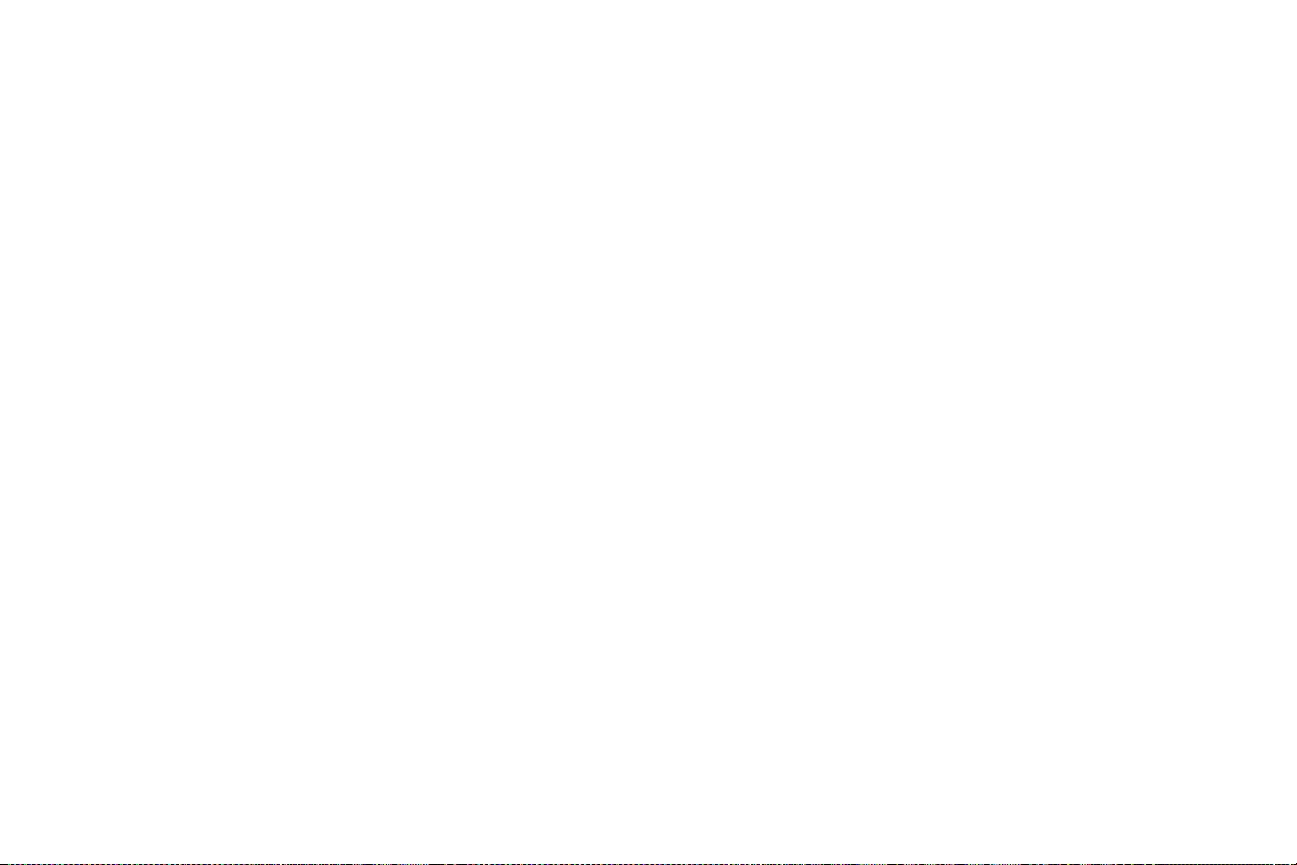
Sautez cette page si vous n'utilisez pas de câble de souris USB
Pour Windows 98 :
• Si vous avez raccordé le câble USB, l'option Assistant Ajout de nouveau
matériel apparaît à nouveau. La fonctionnalité USB exige l'installation des
pilotes adéquats.
• L'Assistant est lancé 2 fois.
La première fois, il détecte un Périphérique d'interface utilisateur USB (pour le
clavier).
La seconde fois, il détecte un Périphérique d'interface utilisateur USB (pour la
souris).
Pour Windows 2000, Windows ME et Windows XP :
• Les pilotes USB sont installés automatiquement.
11
Page 12
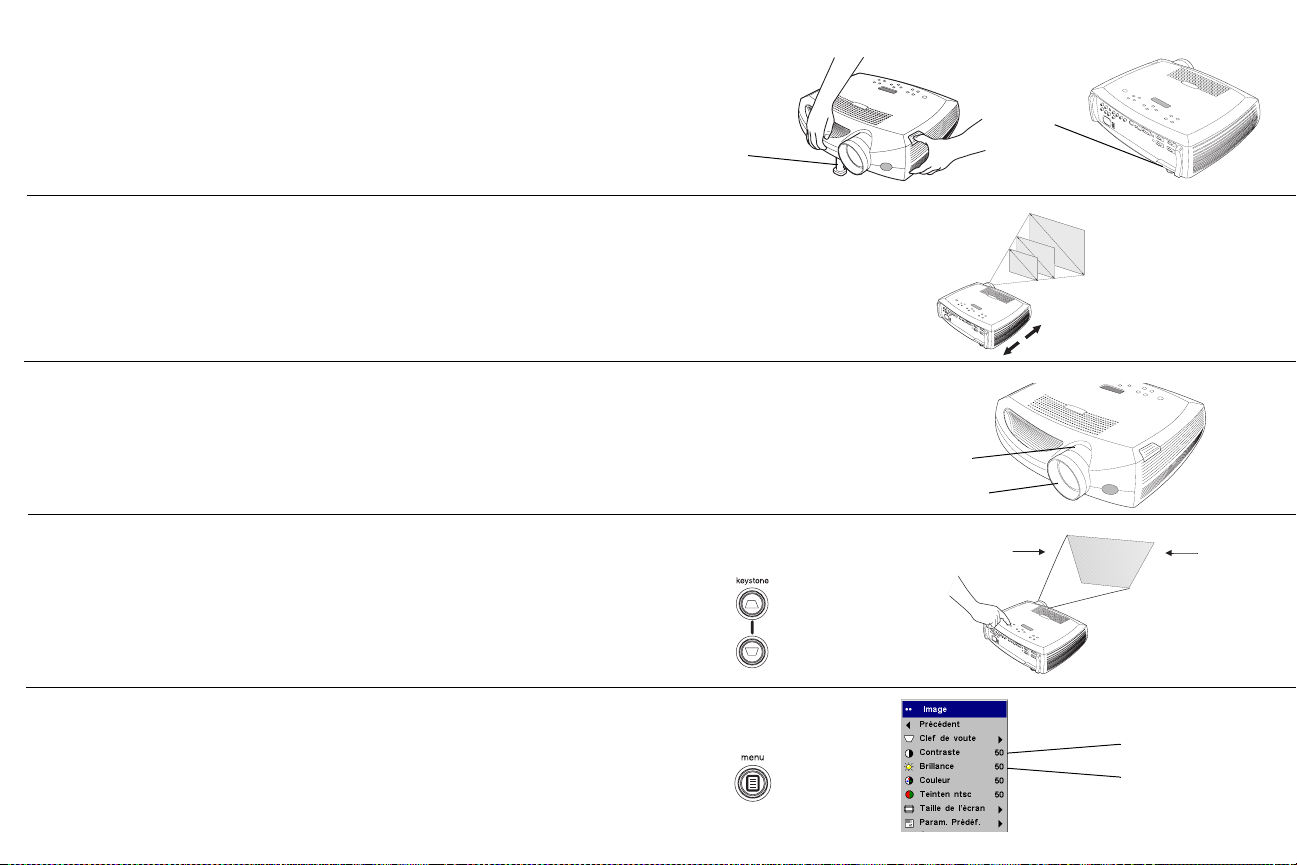
Réglage de l'image
Réglez la hauteur du projecteur en appuyant sur le bouton de déverrouillage pour
prolonger le pied élévateur.
Faites pivoter le pied de mise à niveau du projecteur si nécessaire.
Placez le projecteur à la distance désirée de l'écran à un angle de 90 degrés par
rapport à l'écran.
Voir page 42 le tableau indiquant les tailles d'écrans et les distances.
réglez la hauteur
pied
élévateur
réglez la distance
faites pivoter
le pied
de mise
à niveau
Réglez les bagues de zoom ou de mise au point en les faisant tourner jusqu'à ce que
vous obteniez la taille et la netteté désirées.
Si l'image n'est pas d'équerre, réglez la distorsion trapézoïdale verticale en utilisant
les boutons du clavier.
Appuyez sur le bouton supérieur de distorsion trapézoïdale (Keystone) pour
réduire la partie supérieure de l'image et appuyez sur le bouton inférieur de
distorsion trapézoïdale (Keystone) pour réduire la partie inférieure.
Vous pouvez également régler la distorsion trapézoïdale horizontale en utilisant les
menus. Voir page 30.
Réglez le contraste ou la luminosité dans le menu Image.
Voir page 29 pour obtenir de l'aide sur les menus.
réglez le zoom et la mise au point
réglez la distorsion
trapézoïdale (Keystone)
réglez le contraste
et la luminosité
12
zoom
mise au point
contraste
luminosité
Page 13

Raccordement d'un appareil vidéo
Connexions vidéo standard
Branchez le connecteur jaune du câble vidéo (A/V) dans le connecteur de sortie
vidéo sur l'appareil vidéo. Branchez le connecteur jaune du câble Video 2
connecteur sur le projecteur.
Branchez un connecteur blanc dans le connecteur de sortie audio gauche sur
l'appareil vidéo et branchez un connecteur rouge dans le connecteur de sortie audio
droit sur l'appareil vidéo.
Branchez un connecteur blanc dans le connecteur d'entrée audio gauche (Audio In)
sur le projecteur (à droite du connecteur Video 2) et branchez le connecteur rouge
dans le connecteur d'entrée audio (Audio In) sur le projecteur.
Branchez le câble d'alimentation noir au connecteur situé à l'arrière du projecteur et
à votre prise électrique.
REMARQUE : Utilisez toujours le câble d'alimentation qui accompagne le
projecteur.
Connexions vidéo en option
Si l'appareil vidéo utilise un connecteur S-video rond à quatre broches,
branchez un câble S-video (vendu séparément) dans le connecteur S-video de
l'appareil vidéo et dans le connecteur Video 1 du projecteur. Utilisez les
connecteurs audio du câble A/V comme décrit ci-dessus (les connecteurs jaunes du
câble A/V ne sont pas utilisés).
Si l'appareil vidéo utilise des connecteurs de câble de composant (vendus
séparément), branchez les connecteurs verts du câble dans le connecteur vert de
sortie de composant sur l'appareil vidéo et dans le connecteur vert du composant
(repéré par « Y ») sur le projecteur. Branchez les connecteurs bleus de câble de
composant dans le connecteur bleu de sortie de composant sur l'appareil vidéo et
dans le connecteur bleu de composant (repéré par « Pb ») sur le projecteur.
Branchez les connecteurs rouges de câble de composant dans le connecteur rouge
de sortie de composant sur l'appareil vidéo et dans le connecteur rouge de
composant (repéré par « Pr ») sur le projecteur. Si vous utilisez l’entrée RGB,
branchez le connecteur supplémentaire dans le connecteur Vidéo 2/Synchro et
activez l’option Vidéo RGB dans le menu Sources. Voir page 33. Pour connecter
une source de composant EdTV ou HD à balayage progressif, utilisez l’adaptateur
de composant à VESA pour le branchement à la source.
branchez le câble A/V
branchez le câble d'alimentation
branchez le câble S-video
et le câble vidéo
branchez les câbles
de composants
et les câbles vidéo
13
audioin
mouse
network
mouse
network
computer1
USB
I
O
I
O
network
I
O
R
computer1
USB
L
audioin
computerin
audioin
R
trigger
monitorout
computer2
L
audioin
computer3
serialcontrol
computerin
audioin
R
computer2
network
mouse
computer1
USB
L
audioin
computer3
computerin
audioin
R
mouse
computer2
computer1
USB
L
audioin
computer3
computerin
computer2
computer3
trigger
monitorout
serialcontrol
trigger
monitorout
serialcontrol
trigger
monitorout
serialcontrol
Page 14
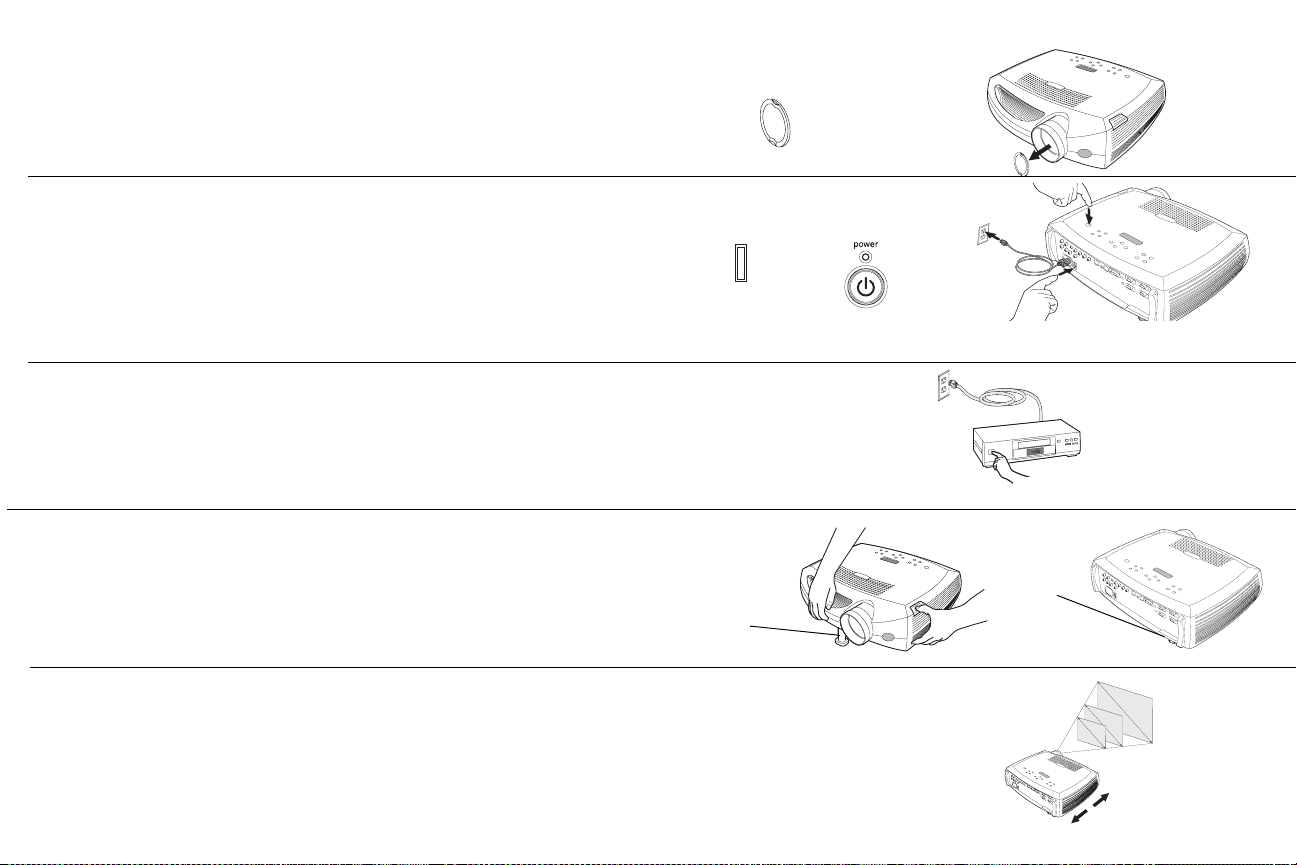
Affichage d'une image vidéo
Retirez le capuchon de l'objectif.
retirez le capuchon de l'objectif
Appuyez sur l'interrupteur d'alimentation sur la position « 1 » situé à l'arrière du
projecteur, puis appuyez sur le bouton Power sur le haut du projecteur.
Le voyant lumineux se met à clignoter en vert et les ventilateurs commencent à
tourner. Quand la lampe s'éclaire, l'écran de démarrage apparaît et le voyant
lumineux passe en vert continu. Il faut environ une minute pour que l'image atteigne
sa luminosité complète.
? Aucun écran de démarrage ? Reportez-vous à l'aide page 16.
Branchez et mettez sous tension votre appareil vidéo.
L'image vidéo devrait apparaître sur l'écran de projection. Si elle n'apparaît pas,
appuyez sur le bouton Video du clavier.
Réglez la hauteur du projecteur en appuyant sur le bouton de déverrouillage pour
allonger le pied élévateur. Faites pivoter le pied de mise à niveau si nécessaire.
Placez le projecteur à la distance désirée de l'écran à un angle de 90 degrés par
rapport à l'écran. Voir page 42 le tableau indiquant les tailles d'écran et les distances
de l'écran.
appuyez sur
le bouton Power
I
O
mettez en marche l'appareil vidéo
réglez la hauteur
pied
élévateur
réglez la distance
appuyez sur
le bouton Power
2
1
faites pivoter
le pied
de mise
à niveau
14
Page 15

Réglez les bagues de zoom ou de mise au point en les faisant tourner jusqu'à ce que
vous obteniez la taille et la netteté désirées.
réglez le zoom et la mise au point
zoom
mise au point
Si l'image n'est pas d'équerre, réglez la correction trapézoïdale verticale en utilisant
les boutons du clavier. Appuyez sur le bouton supérieur de la distorsion trapézoïdale
(Keystone ) pour réduire la partie supérieure de l'image et appuyez sur le bouton
inférieur de de la distorsion trapézoïdale (Keystone) pour réduire la partie
inférieure.
Vous pouvez également régler la distorsion trapézoïdale horizontale en utilisant les
menus. Voir page 30.
Réglez le volume sur le clavier ou la télécommande.
Réglez le contraste, la luminosité, la couleur ou la teinte dans le menu
Image.
Voir page 29 pour obtenir de l'aide sur les menus.
réglez la distorsion
trapézoïdale (Keystone)
réglez le volume
réglez le menu Image
15
Page 16

Arrêt du projecteur
Dépannage de l'installation
Le projecteur affiche automatiquement un écran noir si aucune source active n'est
détectée pendant 30 minutes. Cet écran noir permet de prolonger la durée de vie du
projecteur. L'image revient dès que le système détecte une source active ou qu'un
bouton de la télécommande ou du clavier a été activé.
Écran Veille
Si vous le souhaitez, l'écran noir peut apparaître après cinq minutes d'inactivité. Il
suffit d'activer l'option Écran Veille dans le menu > Paramètres systeme Voir
page 34.
Économie d'énergie
Le projecteur est également doté d'une fonction d'économie d'énergie qui éteint
automatiquement la lampe si aucun signal n'est détecté pendant 5 minutes. Après 3
minutes supplémentaires sans signal, le projecteur s'éteint. Si un signal actif est reçu
avant que le projecteur ne s'éteigne, l'image s’affiche. Vous devez appuyer sur le
bouton d'alimentation (Power) pour afficher une image après 30 minutes
d'inactivité. Quand l'option d'économie d'énergie est activée, la fonction de
protection d'écran (Écran veille) est désactivée. Voir page 34.
Arrêt du projecteur
Pour éteindre le projecteur, appuyez sur le bouton Powe r et vérifiez que vous
souhaitez éteindre le projecteur en appuyant à nouveau sur ce même bouton dans les
3 secondes. Vous pouvez annuler la séquence d'arrêt du projecteur en n'appuyant
pas une seconde fois sur le bouton Power une seconde fois. La lampe s'éteint et le
voyant lumineux clignote en vert pendant une minute tandis que les ventilateurs
continuent de tourner pour assurer le refroidissement de la lampe. Une fois la lampe
refroidie, le voyant lumineux s'allume en vert et les ventilateurs s'arrêtent. Appuyez
sur le bouton d'alimentation à l'arrière du projecteur et débranchez le cordon
d'alimentation pour éteindre complètement le projecteur.
Si votre image apparaît correctement sur l'écran, passez à la section suivante
(page 25). Si ce n'est pas le cas, prenez certaines mesures pour corriger
l'installation. La fenêtre d'état et le voyant lumineux situé en haut du projecteur
indiquent l'état du projecteur ; il vous aidera dans vos interventions.
Tableau 1: Comportement du voyant lumineux
et signification associée
Couleur et comportement
du voyant lumineux
vert continu Le projecteur est branché, le bouton d'alimentation est
vert clignotant L'utilisateur a appuyé sur le bouton d'alimentation et le
rouge clignotant
voir page 42 pour d'autres
informations
rouge continu Erreur inconnue : veuillez vous adresser à l'assistance
Signification
sur la position marche ou le projecteur a été mis sous
tension et le logiciel a été initialisé. Le projecteur est
éteint et les ventilateurs sont arrêtés.
logiciel initialise le projecteur ou le projecteur est en
cours de mise hors tension et les ventilateurs tournent
pour refroidir la lampe.
Une panne de ventilateur ou de lampe s'est produite.
Vérifiez que les évents ne sont pas bouchés, (voir
page 22). Arrêtez le projecteur et attendez une minute
avan t de le remettre en route. Si le message Changer la
lampe apparaît, remplacez la lampe et remettez à zéro
le compteur de la lampe. Contactez l’assistance
technique si le problème persiste.
technique.
Les tableaux suivants dressent la liste des problèmes les plus courants. Dans
certains cas, plusieurs solutions possibles sont données. Essayez les solutions dans
l'ordre où elles vous sont présentées. Une fois le problème résolu, vous pouvez
ignorer les autres solutions.
16
Page 17

Dépannage de la source
Problème Solution Résultat
Branchez le cordon d'alimentation, appuyez sur
Aucun écran de démarrage
Seul l'écran de démarrage apparaît
le bouton d'alimentation, appuyez sur le bouton
d'alimentation. Retirez le capuchon de l'objectif.
3
1
2
Appuyez bouton Ordinateur (Computer)
Activez le port externe de l'ordinateur portable
startup
A
screen
Image correcte
startup
screen
L'image en provenance de l'ordinateur
est projetée sur l'écran
A
A
ou
redémarrez
l'ordinateur
portable
17
Page 18

Aucun image en provenance de l'ordinateur, juste
les mots « Signal out of range » (Signal hors
échelle)
Réglez la fréquence de rafraîchissement de
l’ordinateur dans le Panneau de
configuration > Affichage > Paramètres >
Avancés > Adaptateur (l'emplacement
varie suivant le système d'exploitation)
L'image en provenance de l'ordinateur est
projetée sur l'écran
Signal out of
A
La vidéo incorporée dans ma présentation
PowerPoint n’apparaît pas sur l’écran
A
B
range
A
Il peut être nécessaire de définir une
résolution différente sur l’ordinateur,
comme l’indique la rubrique de dépannage
« Image floue ou tronquée » suivante
Éteignez l’affichage à cristaux liquides
interne sur votre ordinateur portable
A
Une vidéo incorporée est lue correctement
A
A
B
18
Page 19

Image floue ou tronquée
AA
A
Définissez la résolution d'affichage de l'ordinateur
à la résolution normale du projecteur
(Démarrer > Paramètres > Panneau de
configuration > Affichage > onglet Paramètres,
sélectionnez la résolution 1024x768)
Pour un ordinateur
portable, désactivez
le moniteur du
portable ou passez
en mode double
affichage
Image nette et non tronquée
A
La télécommande ne pilote pas la souris de mon
ordinateur
X
Raccordez le câble USB (page 7), chargez
ensuite les pilotes USB si nécessaire
(page 10). Ou raccordez le câble PS/2.
audioin
R
trigger
monitorout
computer2
mouse
computer1
network
USB
L
computer3
audioin
serialcontrol
computerin
I
O
19
La télécommande pilote le curseur de
l'ordinateur. Rappel : la souris n'est pas
opérationnel en mode zoom (voir page 35).
Voir page 25 pour des informations sur la
télécommande
Page 20

Dépannage du projecteur
Problème Solution Résultat
Image non d'équerre
Image non nette
ABAB
L'image ne cadre pas dans l'écran 16:9
Réglez la correction trapézoïdale sur le
clavier ou le menu Image
Réglez l'objectif de mise au point ou la
netteté dans le > menu Image Avancé
Changez la taille de l'écran au format 16:9
dans le menu Image > Aspect ratio
Image d'équerre
Image correcte
AB
Image correcte
20
Page 21

Image à l'envers
A
B
Désactivez Montage plafond dans le menu
Paramètres > Système
Image correcte
AB
Image inversée de gauche à droite
A
Les couleurs projetées ne correspondent pas à
celles de la source
COLOR
Désactivez Arrière dans le menu
Paramètres > Système
Réglez la couleur, la teinte, la température,
la luminosité, le contraste des couleurs
dans les menus
21
Image correcte
AB
Image correcte
COLOR
Page 22

La lampe ne s'allume pas le voyant rouge clignote
(page 16)
Clignote
rouge
Vérifiez que les évents ne sont pas bouchés,
laissez le projecteur refroidir pendant une
minute
Débranchez le cordon d'alimentation du
projecteur, patientez une minute,
rebranchez le projection et mettez-le en
marche : la lampe s'allume
startup
screen
La lampe ne s'allume pas, le voyant rouge clignote
(page 16)
Clignote
rouge
La lampe doit être remplacée (page 38)
22
La lampe s'allume
startup
screen
Page 23

Image non centrée sur l'écran
Déplacez le projecteur, réglez le zoom,
réglez la hauteur
zoom
Réglez la position horizontale ou verticale
dans le menu Image > Avancé
Le problème persiste ?
Si vous avez besoin d'assistance, visitez notre site Internet ou appelez-nous.
L'intérieur de la couverture arrière donne la liste de tous les numéros de téléphone et
toutes les adresses Internet des personnes à contacter.
Le projecteur a une garantie limitée de deux ans. Un plan de garantie prolongée
peut être contracté auprès de votre distributeur. Si vous envoyez le projecteur pour
réparation, nous vous recommandons d'expédier l'appareil dans son emballage
d'origine ou de demander à une entreprise de conditionnement d'emballer l'appareil
pour l'expédition. Une caisse d'expédition ATA en option, assurant une protection
adéquate pour l'expédition, peut être achetée. Veuillez assurer votre envoi à sa
valeur totale.
Image correcte
23
Page 24

Utilisation des boutons du clavier
La plupart des boutons sont décrits en détail dans d'autres sections. Voici un aperçu
de leurs fonctions :
power (alimentation) — met le projecteur sous tension (page 9) et hors tension
(page 14).
menu — ouvre les menus affichés sur l’écran (page 29).
select (sélection) — confirme les choix effectués dans les menus (page 29).
touches haut/bas — permet de naviguer dans les menus et de définir les
paramètres (page 29).
auto image — réinitialise le projecteur à la source.
presets (param. prédéf.) — fait défiler les paramètres prédéfinis disponibles
(page 31).
keystone (distorsion trapézoïdale) — règle l'image pour qu'elle soit d'équerre
(page 12). Vous pouvez également régler la distorsion trapézoïdale horizontale en
utilisant les menus. Voir page 30.
volume — règle le son (page 26).
video and computer (vidéo et ordinateur) – changent la source active.
boutons de navigation des menus
24
Page 25

Utilisation de la télécommande
La télécommande utilise 2 piles AAA fournies. Elles sont faciles à installer : il suffit
de faire glisser le couvercle à l'arrière de la télécommande, d’aligner les polarités +
et – des piles, de glisser les piles en place et de replacer le couvercle.
Pour l'utiliser la télécommande, pointez-la en direction de l'écran de projection ou
du projecteur (et non pas vers l'ordinateur). La télécommande à une portée optimale
de 9,14 mètres.
Pour utiliser le pointeur laser, appuyez sur le bouton Laser. Le laser s'éteint quand
vous relâchez le bouton ou après un fonctionnement continu de deux (2) minutes.
AVERTISSEMENT : Ne regardez pas le faisceau laser émis à partir par dessus la
télécommande.
Les boutons gauche et droit de la souris sur la télécommande simulent les actions
des boutons gauche et droit de la souris d’un ordinateur. Le mouvement du curseur
de la souris est dirigé par le contrôle du curseur sur la télécommande. Connectez un
câble USB ou PS/2 au projecteur et à l'ordinateur pour utiliser ces boutons et piloter
la souris de l'ordinateur. L'Assistant Ajout de nouveau matériel peut apparaître si
vous effectuez cette opération pour la première fois. Voir page 10 pour des détails
sur le chargement des pilotes USB corrects.
Appuyez sur le bouton Menu pour accéder au système de menus du projecteur.
Utilisez les boutons fléchés pour naviguer, et le bouton de sélection pour
sélectionner les fonctions, et réglez les valeurs dans les menus. Voir page 29 pour
plus d'informations sur les menus.
La télécommande a également un bouton d'alimentation permettant de mettre en
marche et d'arrêter le projecteur (voir page 16 pour des informations sur l'arrêt).
Elle dispose aussi de boutons de réglage du volume et silence pour contrôler le son,
un bouton de rétroéclairage pour allumer les touches de la télécommande dans
l’obscurité, et des touches Video et Computer pour basculer d’une source à l’autre.
Deux fonctions spécifiques aux présentations sont également fournies. Utilisez le
bouton à blanc pour afficher un écran vide au lieu de la diapositive en cours (vous
pouvez choisir la couleur d'écran, voir page 34); utilisez le bouton d'effet pour
lancer une action définie par l'utilisateur, par exemple un gel ou un zoom (voir
page 35 pour apprendre comment programmer ce bouton).
®
Si vous affichez des présentations dans Microsoft
PowerPoint®, vous pouvez
utiliser les boutons de la souris de la télécommande pour naviguer dans votre
présentation lorsque vous êtes en mode diaporama. Pour configurer PowerPoint
pour cela, choisissez Options dans le menu Outils de PowerPoint, cliquez sur
l'onglet Affichage, désélectionnez l'option Menu contextuel dans la section
Diaporama et cliquez sur OK. Ensuite, quand vous êtes dans le mode Diaporama de
PowerPoint, un clic gauche vous fait avancer à la prochaine diapositive et un clic
droit vous renvoie à la diapositive précédente (les autres modes de PowerPoint ne
sont pas affectés).
voyant lumineux
contrôle du curseur
bouton gauche de la souris
flèches de navigation
bouton du rétroéclairage
bouton droit de la souris
Dépannage de la télécommande
• Assurez-vous que les piles sont installées selon la bonne orientation et qu'elles
ne sont pas déchargées. Le voyant sur la télécommande s'allume quand vous
appuyez sur un bouton (la pile doit être correctement chargée).
• Pointez la télécommande en direction du projecteur et non pas de l'ordinateur
et restez dans le rayon de portée de la télécommande (9,1 m).
• Si vous essayez de contrôler la souris de votre ordinateur, vérifiez que son
câble est bien raccordé. Si vous utilisez un câble USB, vérifiez que les pilotes
adéquats sont installés.
25
Page 26

Utilisation de l'audio
Pour la lecture du son à partir du projecteur, connectez votre source au connecteur
d'entrée audio (Audio In) sur le projecteur.
Pour régler le volume, utilisez les boutons du clavier ou de la télécommande.
Pour régler les graves, les aigus, l'équilibre ou la sonie, utilisez le menu Audio (voir
page 33).
Pour mettre le son en sourdine, appuyez sur le bouton Mute (silence).
Dépannage de l'audio
En cas d'absence de son, vérifiez les points suivants :
• Le câble audio est bien branché.
• Assurez-vous que la mise en sourdine est désactivée.
• Le volume est suffisant. Appuyez sur le bouton volume sur le clavier ou la
télécommande.
• assurez-vous que vous êtes aussi raccordé à l'entrée audio (Audio In)
correspondant à votre source. Computer 1 and 2 (l'ordinateur 1 et 2) utilisent
la même entrée audio, comme la Video 2 et 3.
• Réglez la source audio.
• Si vous êtes en lecture vidéo, assurez-vous que la lecture n'est pas en mode
pause.
Raccordement aux haut-parleurs externes
Le projecteur peut être connecté à des enceintes externes ayant leur propre source
d'alimentation. Pour ce faire, branchez les câbles dans les connecteurs de sortie
audio. Audio Out gauche et droit du projecteur.
branchez le câble audio
réglez le volume
haut-parleurs
externes
câble de haut-parleur
ordinateur 1 et
audio correspondante
audio in
computer 1
audio in
computer in
computer 2
computer 3
mouse
network
USB
I
O
ordinateur 3 et
audio correspondante
mouse
network
computer1
USB
I
O
sortie audio
audioin
R
trigger
monitorout
computer2
computer1
L
audioin
computer3
serialcontrol
computerin
audioin
audioin
computerin
R
L
trigger
monitorout
computer2
computer3
serialcontrol
26
Page 27

Optimisation des images provenant d'un ordinateur
Une fois l'ordinateur correctement connecté et l'image en provenance de
l'ordinateur affichée sur l'écran, vous pouvez optimiser l'image à l'aide des menus
affichés à l'écran. Pour des informations générales sur l'utilisation des menus, voir
page 29.
• Réglez la distorsion trapézoïdale, le contraste ou la luminosité dans le menu
Image.
• Changez la taille de l'écran. La taille de l'écran est associée au rapport
dimensionnel, c'est-à-dire le rapport de la largeur de l'image à sa hauteur. En
général, les écrans de télévision utilisent le rapport 1.33:1, appelé 4:3. HDTV
et la plupart des DVD utilisent le rapport 1.78:1 ou 16:9. Choisissez l'option la
mieux adaptée à la source d'entrée. Voir page 30 pour des informations
détaillées.
• Réglez la température des couleurs dans le menu Avancé.
• Réglez les options Phase, Suivi, la position horizontale ou verticale dans le
menu Avancé.
• Après avoir optimisé l'image pour une source particulière, vous pouvez
enregistrer les réglages en utilisant Param. Prédéf. ce qui permet de rappeler
rapidement ces paramètres plus tard. Voir page 31.
• S'ajuste à l'éclairage de la salle. Sélectionnez Sombre si vous êtes dans une
salle sombre, Éclairage si vous êtes dans une salle éclairée (page 31).
Fonctions de présentation
Plusieurs fonctions facilitent les présentations. En voici un aperçu. Les détails sont
donnés dans la section « Utilisation des menus », page 29.
• La touche Effect (effet) de la télécommande permet d'affecter différentes
fonctions à la touche. L'effet par défaut est le zoom. Vous pouvez sélectionner
Vide (sans légende), Silence, Taille de l'écran, Source, Image Auto, Geler,
Zoom, À propos, PiP (Image dans image), Masque et Déclenchement d'écran.
Voir page 35 pour des informations détaillées.
• L'effet Geler permet de figer l'image affichée. C’est une fonction utile si vous
souhaitez apporter des changements sur l’ordinateur à l'insu de votre auditoire.
• La touche Blank (sans légende) de la télécommande permet d'afficher un
écran vide au lieu de la source active. Voir page 34.
• L'effet PiP (image dans image) vous permet d'afficher une source vidéo dans
une fenêtre plus petite en haut de l'image de l'ordinateur. Voir page 35.
• L'option de menu Logo Démarrage permet de changer l'écran de démarrage
par défaut en un écran noir, blanc ou bleu. Voir page 34.
• Les deux options de menu, Éco. Énergie et Écran veille, arrêtent
automatiquement le projecteur après quelques minutes d'inactivité ou
d'affichage de l'écran vide. Ces fonctions aident à prolonger la durée de vie de
la lampe. Voir page 33 et page 34.
• L'option de menu Basse tension permet de réduire le volume du son du
ventilateur pour LP820. Voir page 33.
27
Page 28

Optimisation des images vidéo
Personnalisation du projecteur
Une fois l'appareil vidéo correctement connecté et l'image affichée sur l'écran, vous
pouvez optimiser l'image à l'aide des menus affichés à l'écran. Pour des
informations générales sur l'utilisation des menus, voir page 29.
• Réglez la distorsion trapézoïdale, le contraste, la couleur ou la teinte dans le
menu Image. Voir page 30.
• Changez la taille. La taille de l’écran est définie par le rapport largeur-hauteur
de l'image. En général, les écrans de télévision utilisent le rapport 1.33:1,
appelé 4:3. HDTV et la plupart des DVD utilisent le rapport 1.78:1 ou 16:9.
Choisissez l'option la mieux adaptée à la source d'entrée. Voir page 30.
• Sélectionnez un paramètre de netteté. Voir page 32.
• Réglez la température des couleurs. Sélectionnez une valeur parmi celles
données ou sélectionnez Utilisateur et réglez indépendamment l'intensité du
rouge, du vert et du bleu. Voir page 32.
• S'ajuste à l'éclairage de la salle. Sélectionnez Sombre si vous êtes dans une
salle sombre, Éclairage si vous êtes dans une salle éclairée (page 31).
Vous pouvez adapter le projecteur à votre installation et à vos besoins spécifiques
Voir page 33 à page 37 pour des informations détaillées sur ces fonctions.
• Pour la projection arrière, activez le mode Arrière dans le menu
Paramètres > Système.
• Pour la projection au plafond, activez le mode montage plafond dans le menu
Paramètres > Système.
• Spécifiez la source que le projecteur doit vérifier en premier pour choisir la
vidéo active au démarrage.
• Spécifiez la fonction de la touche Effect (effet) de la télécommande.
• Activez et désactivez les messages qu’affiche le projecteur.
• Activez les fonctions d'économie d'énergie.
• Spécifiez les couleurs et les logos de démarrage pour l'écran vide.
• Spécifiez la langue des menus.
• Pilotez votre projecteur via le logiciel ProjectorNet. Voir page 8 pour d'autres
informations.
• Pilotez votre projecteur en utilisant les commandes RS232. Voir page 8.
• Utilisez le déclenchement d'écran pour mettre en place l'écran de projection.
Voir page 6.
• Personnalisez le projecteur à une installation particulière en utilisant les
objectifs de projection de longue ou courte portée en option. Voir page 41 pour
passer une commande.
28
Page 29

Utilisation des menus
Pour ouvrir les menus, appuyez sur le bouton Menu du clavier ou de la
télécommande. (Les menus se ferment automatiquement si aucun bouton n'est
activé pendant 60 secondes.) Le menu Principal apparaît. Utilisez les boutons
fléchés pour vous déplacer vers le haut ou vers le bas et mettre en surbrillance le
sous-menu désiré, et appuyez sur le bouton de menu Select (sélection).
Point
Bouton
de menu
Pour changer un paramètre de menu, mettez-le en surbrillance et appuyez sur le
bouton Select (sélection), puis ajustez sa valeur à l'aide des boutons fléchés haut et
bas, sélectionner une option en utilisant les boutons d'option ou activer/désactiver la
fonction à l'aide des cases à cocher. Appuyez sur Select pour confirmer les
changements. Utilisez les flèches pour passer à un autre paramètre. Une fois ces
ajustements terminés, passez à Quitter et appuyez sur le bouton Select pour aller au
menu précédent. Vous pouvez appuyer sur le bouton Menu à tout moment pour
fermer les menus.
Des points apparaissent avant le nom du menu. Le nombre de points indique le
niveau du menu, allant de un (le menu principal) à quatre (les menus les plus
imbriqués).
Les menus sont regroupés par type d'utilisation.
• Le menu Image permet les réglages de l'image.
• Le menu Paramètres permet d’apporter des ajustements au type d'installation
qui ne sont pas souvent modifiés.
• Le menu À propos affiche un écran d'informations données à titre indicatif
seulement sur le projecteur et la source d'image.
Certains éléments de menus peuvent être estompés jusqu'à ce qu'une source
particulière soit raccordée. Par exemple, l'option Netteté n'est disponible que pour
les sources vidéo et, de ce fait, elle est masquée quand une source ordinateur est
active. D'autres éléments de menus peuvent être estompés quand ils ne sont pas
disponibles. Par exemple, l'option Luminosité est estompée jusqu'à ce qu'une image
soit active.
Menu
Image
Menu principal
Boutons de navigation
du clavier
Menu
Paramètres
Points
Menu À propos
29
Page 30

Menu Image
Pour régler les six paramètres ci-dessous, mettez le paramètre désiré en
surbrillance, appuyez sur le bouton Select (sélection), utilisez les flèches haut et
bas pour régler les valeurs et appuyez sur le bouton de sélection pour confirmer les
changements.
Distorsion trapézoïdale verticale : ajuste l'image verticalement pour qu'elle
soit d'équerre. Vous pouvez également régler la distorsion trapézoïdale verticale à
partir du clavier.
Distorsion trapézoïdale horizontale : ajuste l'image horizontalement pour
qu'elle soit d'équerre.
Distorsion trapézoïdale verticale
augmentation
de distorsion
trapézoïdale
réduction
de distorsion
trapézoïdale
Le contraste : contrôle la différence entre les parties les plus claires et les plus
foncées de l'image et change la quantité de noir et de blanc dans l'image.
Luminosité : change l'intensité de l'image.
Couleur : (sources vidéo uniquement) règle une image vidéo du noir et blanc à une
complète saturation de la couleur.
Te i n t e : (sources vidéo NTSC uniquement) règle l'équilibre rouge-vert dans
l'image.
Taille de l'écran : La taille de l’écran est définie par le rapport largeur-hauteur de
l'image. En général, les écrans de télévision utilisent le rapport 1.33:1, appelé 4:3.
HDTV et la plupart des DVD utilisent le rapport 1.78:1 ou 16:9. La valeur par
défaut 4:3 affiche l'entrée redimensionnée vers le haut ou le bas pour remplir la
zone d'affichage.
Distorsion trapézoïdale horizontale
Taille de l'écran
30
Page 31

Paramètres prédéfinis : L'option Param. Prédéf. optimise le projecteur pour
l'affichage des présentations, des photos, des images de film sur ordinateur et des
images vidéo. (Une entrée de film a été en général saisie à l'origine sur une caméra,
par exemple un film ; une entrée vidéo a été en général saisie à l'origine sur un
appareil vidéo, par exemple une émission de télévision ou un événement sportif.)
Vous pouvez utiliser les paramètres prédéfinis comme point de départ pour
personnaliser les paramètres de chaque source. Les paramètres personnalisés sont
enregistrés dans la configuration prédéfinie de chaque source. Pour restaurer les
paramètres par défaut, choisissez Réglage Usine dans le menu Paramètres >
Service.
Trois paramètres de prédéfinition sont définissables par l'utilisateur. Pour définir un
paramètre de prédéfinition pour la source active, réglez l'image et choisissez Enreg.
Util. 1, 2 ou 3. Vous pouvez rappeler ces paramètres par la suite en sélectionnant les
paramètres prédéfinis enregistrés par l'utilisateur appropriés.
Éclairage de la salle : Cette fonction optimise l'emploi du projecteur pour les
conditions d'éclairage de la salle. Sélectionnez Sombre si vous êtes dans une salle
sombre, Éclairage si vous êtes dans une salle éclairée. Choisissez Lumière pour
augmenter la sortie lumineuse du projecteur.
Paramètres prédéfinis
31
Éclairage de la salle
Page 32

Paramètres avancés
Netteté : (sources vidéo uniquement) change la netteté aux bords de l'image
vidéo. Sélectionnez un paramètre de netteté.
Espace colorimétrique : Cette option s'applique aux sources ordinateurs
et composants vidéo. Cette option permet de sélectionner un espace
colorimétrique, spécialement optimisé pour votre entrée vidéo. Quand
l'option Auto est sélectionnée, le projecteur détermine automatiquement le
standard à utiliser. Pour choisir une autre valeur, désactivez Auto et
choisissez RGB pour les sources ordinateurs. Choisissez SMPTE240,
REC709 ou REC601 pour les sources composants vidéo.
Température des couleurs : change l'intensité des couleurs. Sélectionnez une
valeur parmi celles données ou sélectionnez Utilisateur et réglez indépendamment
l'intensité du rouge, du vert et du bleu.
Netteté
Espace colorimétrique
Les 4 options suivantes sont pour les sources ordinateurs seulement.
Phase : règle la phase horizontale d'une source ordinateur.
Suivi : règle la phase verticale d'une source ordinateur.
Position horizontale/verticale : règle la position d'une source ordinateur.
Température des couleurs
32
Page 33

Menu Paramètres
Audio : permet de régler le volume, les graves, les aigus et l'équilibre. Vous permet
également d'activer/désactiver la sonie (qui augmente les hautes et basses
fréquences), les enceintes internes et le carillon de démarrage.
Sources : permet d'affecter une entrée particulière à une touche de source
spécifique en utilisant la télécommande à Integrator en option. Permet également la
sélection d'une source de démarrage par défaut et active/désactive Source Auto.
Quand Source Auto n'est pas cochée, le projecteur passe automatiquement à la
source sélectionnée dans Source au démarrage. Si aucune source n'est trouvée, un
écran vide s'affiche. Si Source Auto est sélectionnée, Source de Démarrage
détermine la source à laquelle le projecteur accède automatiquement au démarrage.
Si aucun signal n'est présent, le projecteur vérifie les sources jusqu'à ce qu'il trouve
une source ou jusqu'à la mise hors tension.
Sources > Source au démarrage : ce paramètre détermine la source que le
projecteur doit vérifier en premier pour choisir la vidéo active au démarrage.
Sources > Vidéo RGB : cochez cette case si vous utilisez un lecteur de DVD avec
la sortie RGB
Système > Arrière : inverse l'image afin que vous puissiez projeter derrière un
écran transparent.
Montage plafond : renverse l'image pour une projection par montage au plafond.
Alimentation Auto : Quand Alim. Auto est détectée, le projecteur démarre
automatiquement après la mise sous tension. Cela permet le contrôle des projecteurs
montés au plafond avec un interrupteur d'alimentation mural.
Afficher les messages : affiche les messages d'état (p.ex., « Recherche » ou
« Silence ») dans le coin inférieur gauche de l'écran.
Basse tension : alterne entre active et inactive. Activez cette option pour réduire la
sortie lumineuse de la lampe pour LP820. Cela réduit également la vitesse du
ventilateur et rend le projecteur moins bruyant.
Économie d'énergie : éteint automatiquement la lampe si aucun signal n'a été
détecté pendant 5 minutes. Après 3 minutes supplémentaires sans signal, le
projecteur s'éteint. Si un signal actif est reçu avant que le projecteur ne s'éteigne,
l'image s’affiche.
Audio
Sources
Menu Système
Sources
au démarrage
33
Page 34

Écran Veille : noircit automatiquement l'écran si aucun signal n'est détecté pendant
cinq minutes. L'image revient dès que le système détecte une source active ou qu'un
bouton de la télécommande ou du clavier a été activé. L'option Écran Veille est
désactivée quand l'option Écon. Énergie est activée.
Déclenchement d'écran : ceci active la connexion Déclenchement d'écran sur le
panneau de connexion. Voir page 6 pour des informations détaillées.
Logo Démarrage : permet d'afficher un écran vide noir, blanc ou bleu au lieu de
l'écran par défaut au démarrage quand aucune source n'est détectée. Il vous permet
également de saisir et d'afficher un écran de démarrage personnalisé.
Pour saisir un logo personnalisé, affichez l'image que vous souhaitez saisir sur votre
ordinateur, mettez en surbrillance Saisir nouveau et appuyez deux fois sur Select
(sélection). Lorsque la saisie est en cours, le voyant sur le clavier devient orange.
Ensuite, le projecteur confirme la saisie et le voyant devient vert.
Au prochain démarrage du projecteur, le logo personnalisé que vous avez saisi,
apparaît.
Écran Vide : détermine la couleur de l'écran quand vous appuyez sur le bouton
Blank (vide) de la télécommande.
Logo démarrage Écran vide
34
Page 35

To u c h e E ff ec t ( e f fe t) : permet d'attribuer une fonction différente au bouton
Effect (effet) sur la télécommande pour utiliser rapidement et facilement l'effet. Un
seul effet peut être activé à la fois. Mettez un effet en surbrillance et appuyez sur le
bouton Select (sélection) pour en choisir un autre.
Vide : affiche un écran vide.
Silence : coupe le son.
Taille de l'écran : définit le rapport largeur/hauteur de l'image.
Sources : alterne entre les différentes sources disponibles.
Image Auto : entraîne la réacquisition des sources ordinateurs.
Geler : met l'image projetée en pause.
Zoom : est l'effet par défaut. Il permet d'agrandir une partie de l'écran. Pour
utiliser l'effet Zoom, appuyez sur Effect, puis sur le bouton gauche de la souris
pour agrandir l'image ou sur le bouton droit de la souris pour réduire l'image.
Vous pouvez utiliser le contrôle du curseur pour effectuer un panoramique de
l'image et en afficher différentes parties (option disponible seulement lorsque
l'image est agrandie.) Pour revenir à la taille de l'image d'origine et annuler
l'option Zoom, appuyez sur le bouton Effect une seconde fois.
À propos : affiche le menu À propos.
PiP : (image dans image) vous permet de superposer une petite fenêtre
affichant la source vidéo sur le haut de la fenêtre plus grande de la source
ordinateur. Pour utiliser l'option PiP, une source ordinateur et une source vidéo
doivent être connectée. Vous ne pouvez pas afficher l'image provenant de
l'ordinateur dans la fenêtre PiP plus petite. Vous ne pouvez afficher que l'image
vidéo. Vous pouvez sélectionner une fenêtre de différentes tailles : petite,
moyenne ou grande. Vous pouvez aussi déplacer la fenêtre PiP sur l'écran en
utilisant les options X et Y de position de PiP dans le menu. Appuyez sur les
flèches haut et bas pour changer la position.
Touche Effect (effet)
Image dans image
Masque : permet de recouvrir d'un rideau noir une partie de l'image. Appuyez
sur les flèches haut et bas pour lever et abaisser le rideau sur l'image.
Déclenchement d'écran : ceci active la connexion Déclenchement d'écran
sur le panneau de connexion. Voir page 6 pour des informations détaillées.
35
Page 36

Infos : Le projecteur est équipé d'un connecteur Ethernet RJ45 qui prend en charge
les connexions réseau et les protocoles TCP/IP. Cela permet le contrôle et la gestion
du projecteur à travers un réseau d'entreprise. Les champs suivants sont accessibles
quand l'option DHCP n'est pas cochée et sont disponibles pour l'entrée manuelle des
données.
Adresse IP : identifie le projecteur sur le réseau.
Masque Sous-réseau : Sépare la partie adresse du réseau de l'adresse IP.
Passerelle par défaut : Adresse IP du routeur local.
DHCP : Sélectionnez cette option pour obtenir automatiquement l'adresse IP,
le masque de sous-réseau et la passerelle par défaut.
Infos Réseau : Fournit des informations sur la configuration du réseau.
Le menu Infos Réseau est donné à titre indicatif et ne peut pas être modifié. Il
affiche les valeurs actives de l'adresse IP, du masque de sous-réseau, de la passerelle
par défaut et l'adresse MAC du projecteur.
Langues : permet la sélection de la langue d'affichage des menus et des messages
sur l'écran.
Service : pour utiliser ces fonctions, mettez-les en surbrillance et appuyez sur le
bouton Select (sélection).
Réseau Infos
réseau
Langues
Réglage usine : restaure tous les paramètres (à l'exception des paramètres Heures
de la lampe et Réseau) à leur valeur par défaut après une demande de confirmation.
Réactiver lampe : remet à zéro le compteur des heures d'utilisation de la lampe
dans le menu À propos. N'utilisez cette option qu'après avoir changé de lampe. Une
demande de confirmation est affichée.
Infos service : affiche des informations sur la version du logiciel du projecteur et
la source active.
Code du service : réservé au personnel de service autorisé.
Menu Service
36
Page 37

Entretien
Nettoyage de l'objectif
1 Appliquez un produit de nettoyage non abrasif pour lentille d’objectif sur un
chiffon doux et sec.
N'utilisez pas trop de produit et ne l'appliquez pas directement sur l'objectif. Les
produits de nettoyage abrasifs, les dissolvants et les autres produits chimiques
puissants risquent de rayer l'objectif.
2 Passez doucement le chiffon de nettoyage sur l'objectif en un mouvement
circulaire. Si le projecteur ne sera pas utilisé immédiatement, replacez le
capuchon sur l'objectif.
Changement de l'objectif
Des objectifs de projection de longue et de courte portée sont disponibles en option.
Voir « Accessoires en option », page 41 pour passer une commande.
1 Éteignez le projecteur et débranchez le cordon d'alimentation.
2 Réglez le projecteur bien droit avec l'objectif dirigé vers le haut, placez un
tournevis ou tout autre objet étroit dans le trou de déverrouillage du projecteur
et tournez l'objectif dans le sens inverse d'une aiguille d'une montre pour le
retirer.
3 Pour installer le nouvel objectif, alignez le point rouge (situé à la base de
l'objectif) avec le haut du projecteur et tournez dans le sens des aiguilles d'une
montre jusqu'à ce que l'objectif s'enclique en place.
nettoyez l'objectif
avec un chiffon doux et sec
et un produit de nettoyage
non abrasif
audioin
R
trigger
monitorout
mouse
network
I
O
computer2
computer1
USB
L
audioin
computer3
serialcontrol
computerin
éteignez et débranchez
le projecteur
trou de déverrouillage
de l'objectif
37
Page 38

Changement de la lampe de projection
Le compteur horaire de lampe du menu À propos compte le nombre d'heures
d'utilisation de la lampe. À la fin de la durée de vie de la lampe, le message «
Changer la lampe » s'affiche brièvement à chaque démarrage. Vous pouvez
commander de nouveaux modules de lampes auprès de votre distributeur. Voir «
Accessoires », page 41 pour des informations.
1 Éteignez le projecteur et débranchez le cordon d'alimentation.
2 Patientez 60 minutes pour laisser le projecteur refroidir complètement.
3 Renversez le projecteur et retirez le couvercle de la lampe en enlevant les vis et
en faisant glisser les taquets en dehors des deux travées.
4 Desserrez les trois vis prisonnières sur le module de lampe.
À propos Paramètres
audioin
R
mouse
network
computer1
USB
L
audioin
I
O
computerin
trigger
monitorout
computer2
computer3
serialcontrol
éteignez et débranchez
le projecteur
patientez 60 minutes
retirez les vis sur
le couvercle de la lampe
38
desserrez les vis sur
le module de lampe
Page 39

AVERTISSEMENTS :
• Pour éviter toute brûlure, laissez le projecteur refroidir pendant 60 minutes
avant de remplacer la lampe.
• Ne laissez pas tomber le module de lampe. Le verre peut se briser en de
nombreux éclats et provoquer des blessures.
• Ne touchez pas l'écran de lampe en verre. Les empreintes de doigts peuvent
atténuer la netteté de la projection.
• Soyez très prudent en retirant le boîtier de la lampe. Dans le cas peu probable
d'une rupture, la lampe peut se briser en de multiples éclats de verre. Le
module de lampe est conçu pour recueillir la plupart de ces fragments mais il
faut toutefois procéder avec prudence pour sortir ce logement.
5 Sortez le module de lampe en tenant et soulevant la poignée métallique. Mettez
la lampe au rebut en respectant les réglementations relatives à l'environnement.
6 Installez le module de lampe neuf en vérifiant son assise.
7 Serrez les trois vis.
8 Replacez le couvercle de la lampe en insérant les taquets dans leurs travées et
en serrant les deux vis.
9 Branchez le cordon d'alimentation et appuyez sur le bouton Power pour mettre
en route le projecteur.
10 Remettez à zéro le compteur horaire de la lampe. Vous pouvez aller au menu
Paramètres > Service et sélectionnez Réactiver lampe pour remettre à
zéro le compteur horaire de la lampe.
sortez le module
en utilisant la poignée métallique
remettez à zéro le nombre d'heures
de la lampe dans le menu Service
39
Page 40

Nettoyage du filtre anti-poussière
1 Éteignez le projecteur et débranchez le cordon d'alimentation.
2 Patientez 60 minutes pour laisser le projecteur refroidir complètement.
AVERTISSEMENT : Pour éviter toute brûlure, laissez le projecteur refroidir
pendant 60 minutes avant de nettoyer ou de remplacer le filtre anti-poussière.
audioin
R
monitorout
mouse
network
I
O
computer2
computer1
USB
L
audioin
computer3
serialcontrol
computerin
éteignez et débranchez
trigger
le projecteur
3 Renversez le projecteur et retirez le couvercle de la lampe. Voir page 38.
4 Appuyez sur le taquet sur le filtre anti-poussière et soulevez-le.
5 Nettoyez le filtre à l'aide d'un aspirateur de faible puissance.
6 Remplacez le filtre anti-poussière et replacez le couvercle de la lampe.
Utilisation du verrou de sécurité
Le projecteur est muni d'un verrou de sécurité destiné au système de verrouillage
par câble PC Guardian Cable Lock. Voir « Accessoires », page 41 pour passer une
commande. Consultez les informations qui accompagnent le verrou pour le mode
d'emploi.
patientez 60 minutes
audioin
R
PS/2
network
I
O
computer 1
USB
L
audioin
computer in
computer 2
computer 3
trigger
monitor out
serial control
verrou de sécurité
40
Page 41

Annexe
Accessoires
Accessoires standard
(expédiés avec le projecteur)
Caisse d'expédition (avec matériaux
d'emballage)
Couvercle de protection 110-0710-xx
Câble d'ordinateur de 1,8 mètres (6 pieds) 516-0052-xx
Câble audio/vidéo de 1,8 mètres (6 pieds) 516-0052-xx
Câble audio de 1,8 mètres (6 pieds) 301398B
Câble d'alimentation* 516-0052-xx
Câble USB 301378A
Adaptateur Composant à VESA SP-VESA-ADPT
Télécommande Conductor Plus HW-CONDUCTOR+
Module de lampe de projection (inclus dans le
projecteur)
Capuchon d'objectif 340-1185-xx
Quick Setup card (fiche de démarrage rapide) 009-0657-xx
Mode d'emploi et CD 010-0451-xx
Carte de sécurité 009-0659-xx
3 jeux d'attaches de câblage à codage couleur SP-CABLETIES
Adaptateur SCART* 301130
*varie selon le pays
REMARQUE : N'utilisez que des accessoires approuvés.
Numéro de pièce
111-0023-xx
SP-LAMP-012
Accessoires en option Numéro de pièce
Caisse d'expédition (approuvée par l'ATA) CA-ATA-017
Montage du projecteur SP-CEIL-005-B
Plaque masquée de montage au plafond SP-LTMT-PLT
Rallonge pour montage de projecteur,
66 – 199 cm (26 – 47 pouces)
Objectif de projection de courte portéeLENS-020
Objectif de projection de longue portéeLENS-021
Câble DVI-D SP-DVI-D
Connexion sans fil LiteShow LP-LITESHOW
Rallonge électrique pour câble/ligne VGA
15 m (50 pieds) – Amérique du Nord
Rallonge électrique pour câble/ligne VGA
15 m (50 pieds) – International
Câble audio/vidéo de 9 mètres (30 pieds) SP-AV30
Système de verrouillage du câble du
projecteur
Ecran de 127 cm (50 pouces) en diagonale
(portable)
Écran de 152 cm (60 pouces) en diagonale
(portable)
Écran de montage mural/plafond de 213 cm
(84 pouces) en diagonale
Module de lampe de rechange SP-LAMP-012
Télécommande MindPath RF PocketPoint HW-RF-POCKTPNT
Télécommande de présentation IR HW-PRESENTER
Télécommande IR Integrator HW-INTEGRATOR
SP-LTMT-EXTP
SP-VGAEXT50-D
SP-VGAEXT50-I
SP-LOCK-B
A650
HW-DLXSCRN
HW-WALLSCR84
41
Page 42

Comportement du voyant rouge et erreurs du projecteur
Si le projecteur ne fonctionne pas correctement, le voyant rouge clignote. Reportezvous au Tableau 2 pour déterminer la cause de cette anomalie. Une pause de deux
secondes sépare chaque séquence de clignotements du voyant. Visitez notre site
Internet pour plus de détails sur les codes d’erreur du voyant rouge.
Tableau 2:
Comportement du
voyant rouge Explication
Un (1) clignotement La lampe ne s’allume pas après (5) tentatives. Vérifiez
les connexions sur l’installation de la lampe et de son
couvercle.
Deux (2) clignotements Le compteur horaire d’utilisation de la lampe a
dépassé la durée de vie prévue. Remplacez la lampe
et remettez à zéro le compteur des heures
d’utilisation de la lampe.
Trois (3) clignotements Le projecteur a arrêté la lampe. Remplacez la lampe.
Contactez l’assistance technique pour une réparation
si le remplacement de la lampe ne règle pas le
problème.
Quatre (4) clignotements Panne du ventilateur. Contactez l’assistance technique
pour réparation.
Cinq (5) clignotements Le projecteur est en surchauffe. Vérifiez l’absence
d’obstacle devant les évents d’aération. Contactez
l’assistance technique pour réparation si le problème
persiste alors que les évents d’aération ont été
dégagés.
Taille d'image projetée
Tailles d'images avec des objectifs standard
Distance à
l'écran
(mètres/
pieds)
1,52/5 0,64/2,08 0,85/2,78
2,44/8 1,02/3,33 1,35/4,44
3,66/12 1,52/5,0 2,03/6,67
4,88/16 2,03/6,67 2,71/8,89
6,1/20 2,54/8,33 3,39/11,11
9,14/30 3,81/12,5 5,08/16,67
10,1/33 4,19/13,75 5,59/18,33
Tailles d'images pour objectif de projection longue portée
Distance à
l'écran
(mètres/
pieds)
4,88/16 0,89/2,91 1,63/5,33
6,1/20 1,11/3,64 2,03/6,67
9,14/30 1,66/5,45 3,05/10
12,19/40 2,22/7,27 4,06/13,33
15,24/50 2,77/9,09 5,08/16,67
30,48/100 5,54/18,18 10,16/33,33
Tableau 3:
Minimum
largeur
(mètres/
pieds)
Tableau 4:
Minimum
largeur
(mètres/
pieds)
Maximum
largeur
(mètres/
pieds)
Maximum
largeur
(mètres/
pieds)
42
Page 43

Tableau 5:
Tailles d'images pour objectif de projection courte portée (objectif fixe)
Distance à
l'écran
(mètres/
pieds)
0,91/3 0,76/2,5
1,52/5 1,27/4,17
2,44/8 2,03/6,67
3,66/12 3,05/10
4,88/16 4,06/13,33
6,1/20 5,08/16,67
REMARQUE : Visitez notre site Internet pour obtenir une calculatrice interactive
de taille d'image.
Largeur
(pieds/
mètres)
43
Page 44

®
LP
815/LP®820
MEETING ROOM EASY. INSTALL READY.
USER’S GUIDE
InFocus Corporation
27700B SW Parkway Avenue
Wilsonville, Oregon 97070-9215
1-800-294-6400 •503-685-8888
Fax: 503-685-8887
http://www.infocus.com
In Europe:
InFocus International BV
Strawinskylaan 585
1077 XX Amsterdam
The Netherlands
Phone: +31 20 579 2000
Fax: +31 20 579 2999
In Asia:
238A Thomson Road
#18-01/04 Novena Square
Singapore 307684
Telephone: (65) 6334-9005
Fax: (65) 6333-4525
